So kündigen Sie die automatische Verlängerung des iCloud-Abonnements auf dem iPhone 13
Viele befreundete iPhone 13-Benutzer sagten, als das iPhone 13 sie ständig daran erinnerte, „iCloud-Speicherplatz ist voll“, entschieden sie sich dafür, für ein Upgrade des iCloud-Speicherplatzes zu zahlen.Aber jetzt haben sie das Gefühl, dass es nicht notwendig ist, wissen aber nicht, wie sie die automatische Verlängerung des iCloud-Abonnements auf dem iPhone 13 kündigen können, was sie besonders beunruhigt.Aber keine Sorge, der Herausgeber hat den spezifischen Inhalt zusammengestellt, folgen Sie mir und lesen Sie weiter!Es wird Ihre Zweifel definitiv ausräumen.

Wie kann ich die automatische Verlängerung des Apple-Abonnements auf dem iPhone 13 kündigen?Wie deaktiviere ich das gemeinsame iCloud-Abonnement auf dem iPhone 13?
1. Kündigen Sie das Abonnement in den Einstellungen
Öffnen Sie „Einstellungen“ auf Ihrem Apple-Telefon, geben Sie „Apple-ID“ ein, klicken Sie auf „Abonnement“ und es werden zwei Abonnementspalten angezeigt: „Abonnement läuft“ und „Abgelaufen“.
Wählen Sie die „Mitglieder“-Informationen der APP „Abonnieren“, scrollen Sie bis zum Ende und klicken Sie auf „Abonnement kündigen“.
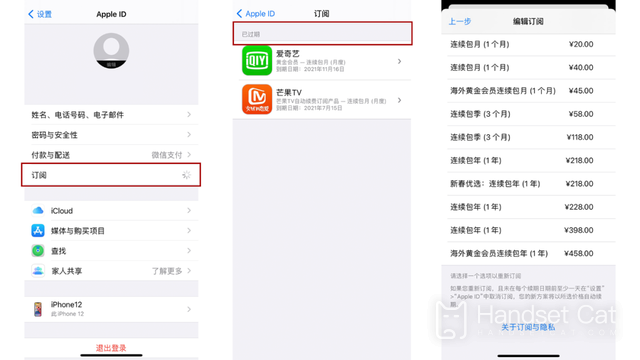
Da es sich um ein gekündigtes Abonnement handelt, werden beim Klicken auf die APP nur die Gebühren angezeigt, die für die Fortsetzung des Abonnements anfallen, und es gibt keine Schaltfläche „Abonnement kündigen“.
Bitte beachten Sie, dass Kündigungen in der Regel 72 Stunden vor Ablauf der Mitgliedschaft erfolgen müssen, andernfalls werden die Mitgliedsbeiträge für einen weiteren Monat abgezogen.
2. Abonnement im App Store kündigen
Öffnen Sie den „App Store“ auf Ihrem iPhone und klicken Sie auf das Porträtsymbol in der oberen rechten Ecke. Unter den Kontoinformationen werden „Gekaufte Artikel“ angezeigt.
Klicken Sie auf „Abonnieren“. Außerdem werden zwei Abonnementspalten angezeigt: „Abonnement läuft“ und „Abgelaufen“.Wählen Sie die „Mitglieder“-Informationen der APP „Abonnieren“, scrollen Sie bis zum Ende und klicken Sie auf „Abonnement kündigen“.
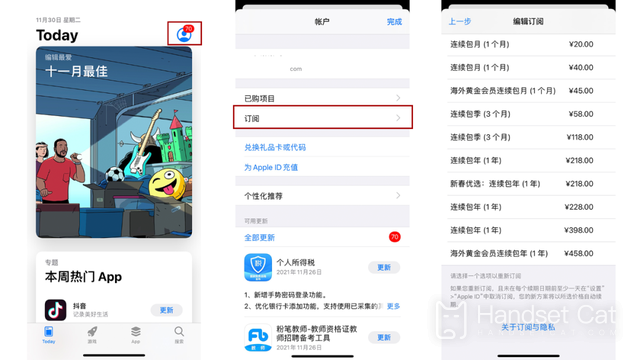
Bei den oben genannten Vorgängen handelt es sich um gängige und relativ bequeme Abmeldevorgänge. Natürlich können Sie sich auch über Mac, iTunes usw. bei der Apple-ID anmelden, was relativ kompliziert ist.
3. Wie kann ich das iCloud-Abonnement mit automatischer Verlängerung herunterstufen und kündigen?
Wir wissen, dass der kostenlose iCloud-Speicherplatz nur 5 GB beträgt. Wenn wir den iCloud-Speicherplatz aktualisieren, wird er standardmäßig automatisch erneuert.
Ich möchte das automatische Abonnement kündigen, stelle jedoch fest, dass dies nicht durch die ersten beiden Vorgänge erreicht werden kann. Wie kann ich korrekt auf 5 GB freien Speicherplatz herunterstufen?
Öffnen Sie „Einstellungen“ auf Ihrem Apple-Telefon, geben Sie „Apple-ID“ ein, klicken Sie auf „iCloud“ und dann auf „Speicherplatz verwalten“ – „Speicherplatzplan ändern“.
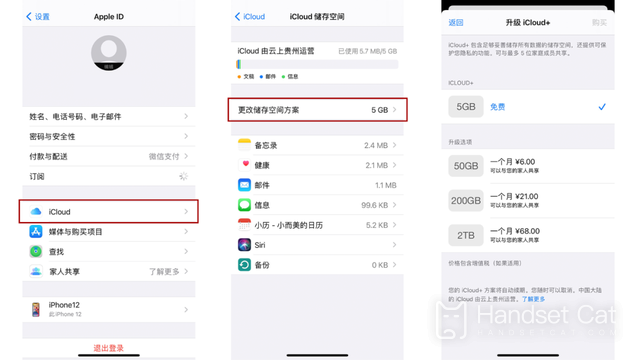
Beachten Sie jedoch, dass Sie vor dem Downgrade des iCloud-Speicherplatzes daran denken sollten, die gesicherten Daten zu übertragen und zu speichern, da sonst die vorhandenen Daten gelöscht werden.
Wenn Sie beispielsweise 50 GB iCloud-Speicherplatz abonnieren, werden nach dem Downgrade alle gesicherten gespeicherten Daten vollständig gelöscht und die Sicherung wird aktualisiert, um die Daten mit dem neuesten iOS-Gerät zu synchronisieren.
Das automatische Abonnement von iCloud ist wirklich ärgerlich, und da der Speicher des Mobiltelefons viel größer ist als zuvor, ist der zuvor benötigte iCloud-Cloud-Speicher oft nicht mehr so nützlich und es ist normal, dass man ihn kündigen möchte.Wenn Sie der Meinung sind, dass dieser vom Herausgeber bereitgestellte Artikel Ihnen helfen kann, können Sie die Mobile Cat-Website auch als Lesezeichen speichern. In Zukunft werden Ihnen weitere nützliche Inhalte angezeigt!













